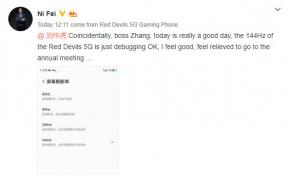Cara melakukan root pada perangkat Pixel apa pun yang menjalankan Android 10 Q [Pixel 2, Pixel 3 / 3a XL]
Rooting Smartphone / / August 05, 2021
Dengan peluncuran Android 10 baru-baru ini, para pengembang telah bersiap untuk menemukan cara agar mereka dapat memodifikasi atau me-root perangkat. Selain itu, Android 10 membawa beberapa perubahan dalam pengaturan sistem yang dengannya, seseorang dapat melakukan root pada perangkat. Namun, beruntung bagi kami, para pengembang selalu selangkah lebih maju dan ada banyak cara yang dapat Anda gunakan untuk melakukan root pada perangkat Anda berdasarkan Android 10. Dan dalam posting ini, kami membawakan Anda panduan tentang cara melakukan root pada perangkat Pixel apa pun yang menjalankan Android 10 Q [Pixel 2, Pixel3 / 3a XL]. Selain itu, dengan bantuan metode ini, Anda dapat memperoleh akses root pada perangkat Pixel mana pun termasuk Pixel 3a dan 3a XL yang baru diluncurkan.
Jika Anda baru mengenal rooting, maka Anda harus memahami bahwa untuk melakukan root pada perangkat, Anda harus membuka kunci bootloader perangkat terlebih dahulu. Kemudian Anda melanjutkan dan menginstal pemulihan khusus seperti TWRP tempat Anda dapat melakukan root pada perangkat Anda. Namun, jika Anda sudah jauh di depan dan mengetahui latihannya maka Anda dapat langsung beralih ke panduan tentang cara melakukan root pada perangkat Pixel apa pun yang menjalankan Android 10 Q. Namun, sangat disarankan agar Anda mengikuti semua instruksi dengan sangat hati-hati karena Google telah mengubah beberapa pengaturan sistem untuk perangkat Pixel-nya untuk rooting. Jadi, tanpa basa-basi lagi, mari kita langsung ke artikel itu sendiri;
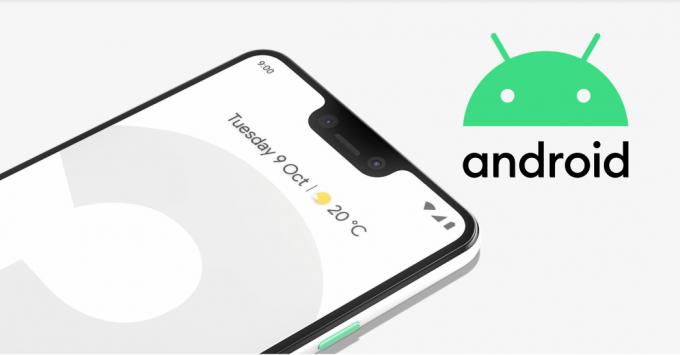
Daftar Isi
-
1 Cara melakukan root pada perangkat Pixel apa pun yang menjalankan Android 10 Q [Pixel 2, Pixel 3 / 3a XL]
- 1.1 Langkah 1: Buka kunci Bootloader
- 1.2 Langkah 2: Unduh Gambar Pabrik
- 1.3 Langkah 3: Ekstrak Gambar Boot
- 1.4 Langkah 4: Instal Canary Magisk Manager
- 1.5 Langkah 5: Ubah Saluran Pembaruan
- 1.6 Langkah 6: Tambal Gambar Boot
- 1.7 Langkah 7: Instal ADB dan Fastboot
- 1.8 Langkah 8: Pindahkan image boot yang telah di-patch
- 1.9 Langkah 9: Boot ke Mode Fastboot
- 1.10 Langkah 10: Buka Jendela Perintah di folder Alat Platform
- 1.11 Langkah 11: Flash image boot yang telah di-patch
Cara melakukan root pada perangkat Pixel apa pun yang menjalankan Android 10 Q [Pixel 2, Pixel 3 / 3a XL]
Seperti yang telah disebutkan, Google telah mengubah beberapa pengaturan sistem dari rangkaian perangkat Pixel baru-baru ini (Pixel 3, 3XL, 3a dan 3a XL). Perubahan dilakukan di "Partisi Logis" dengan rilis Android 10 Q. Selain itu, partisi logis ini memungkinkan pengguna menginstal GSI (Generic System Image) tanpa perlu membuka kunci bootloader perangkat Pixel. Semua berkat pencipta dan pengelola Magisk, John Wu, yang menemukan ini dan telah membagikan pengetahuan ini kepada dunia. John Wu berhasil mendapatkan akses root pada perangkat Pixel yang berjalan di Android 10.
Di bawah ini adalah panduan langkah demi langkah tentang cara mendapatkan akses root pada perangkat Pixel apa pun (Pixel 2, Pixel 3 / 3XL, dan 3a / 3a XL) yang berjalan di Android 10;
Langkah 1: Buka kunci Bootloader
Peringatan
Sebelum kita mulai dengan membuka kunci bootloader, saya sangat menyarankan Anda untuk membuat cadangan penyimpanan perangkat Anda dan semua file Anda yang tersimpan di perangkat Anda. Membuka kunci bootloader akan menghapus seluruh data di perangkat Anda. Selain itu, disarankan untuk mengikuti langkah-langkah yang disebutkan dalam posting ini dengan sangat hati-hati untuk menghindari kerusakan permanen atau bricking perangkat Anda. Jika ada yang salah, penulis atau GetDroidTips tidak bertanggung jawab untuk itu.
Anda dapat melihat panduan lengkap kami tentang cara membuka kunci bootloader pada Pixel 2, 3/3 XL dan 3a / 3a XL, dengan mengklik tombol di bawah ini;
Pixel 2 XLPixel 3 dan 3 XLPixel 3a dan 3a XLLangkah 2: Unduh Gambar Pabrik
Setelah Anda mengikuti instruksi dan membuka kunci bootloader dari perangkat Anda masing-masing, Anda perlu mengunduh gambar pabrik untuk perangkat Anda berdasarkan Android 10. Selain itu, Anda perlu mendownload gambar yang kompatibel dengan versi perangkat Anda. Unduh versi terbaru dan kompatibel dari gambar pabrik Android 10 Q untuk perangkat Pixel Anda yang sesuai dari bagian unduhan di bawah;
Unduh
Perhatikan bahwa ini adalah file yang sangat besar karena berisi OS Android 10 Q itu sendiri. Mungkin perlu beberapa saat untuk mendownloadnya ke perangkat Anda. Selain itu, untuk me-rooting Pixel 3, Anda hanya memerlukan satu file tertentu dari paket untuk menyelesaikan prosesnya.
Langkah 3: Ekstrak Gambar Boot
- Buka folder yang diunduh dan ekstrak konten gambar pabrik di PC Anda.

- Perhatikan bahwa Anda hanya membutuhkan file dengan nama "gambar“. Kemudian Anda perlu mengekstrak file itu dalam folder yang sama untuk mendapatkan isinya.
- Anda dapat mengabaikan semua file lain kecuali "boot.img“.
- Sekarang hubungkan perangkat Pixel Anda ke PC melalui kabel USB.
- Kemudian, transfer file boot.img file dari PC ke "Unduh”Di perangkat Anda.
Langkah 4: Instal Canary Magisk Manager
Anda perlu mengunduh Canary Magisk Manager untuk Pixel 3 XL daripada aplikasi Magisk Manager standar karena masalah dengan partisi logis seperti yang dijelaskan di atas. Selain itu, Anda dapat mengunduh Canary Magisk Manager dari bagian unduhan di bawah ini;
Unduh

Setelah aplikasi diunduh, buka dan instal aplikasi di perangkat Anda. Berikan semua izin yang diminta termasuk Chrome juga.
Langkah 5: Ubah Saluran Pembaruan
Sekarang untuk mengubah Saluran Pembaruan, Anda harus memahami bahwa ada dua versi build Canary, yang satu biasa dan yang lainnya ditujukan untuk pengembang.
- Buka Manajer Magisk dan ketuk Tidak bisa ikon di sebelah kiri.
- Lalu pergi ke Pengaturan >> Perbarui Saluran.
- Ada mengubahnya menjadi Kenari jika sudah disetel ke versi debug.

Langkah 6: Tambal Gambar Boot
- Pergi ke layar utama dari Manajer Magisk.
- Ketuk Install dan tekan Install tombol untuk memunculkan serangkaian opsi baru.
- Dari daftar, ketuk Pilih dan Patch file pilihan.
- Berikan semua izin yang diperlukan dengan mengetuk Mengizinkan.

- Sekarang di bawah File Manager, pergi ke Download folder tempat Anda menyalin file boot.img mengajukan.
- Ketuk di boot.img file dan Magisk Manager akan mulai menambal file itu.
- Setelah proses selesai, tap panah kembali untuk menyelesaikan.

Langkah 7: Instal ADB dan Fastboot
Ini adalah langkah yang cukup umum untuk me-rooting ponsel cerdas apa pun. Sekarang setelah Anda menambal file boot.img, Anda perlu mengatur perintah cepat pada PC Anda untuk mentransfernya ke partisi ponsel cerdas Anda. Unduh paket alat Platform SDK Google untuk memasang alat ADB dan Fastboot di PC Anda dengan mengklik tombol di bawah;
WindowsMacOSLangkah 8: Pindahkan image boot yang telah di-patch
Sekarang, Anda perlu pindah dan transfer image boot yang telah di-patch file dari aplikasi Magisk Manager di ponsel cerdas Anda ke folder alat platform di PC Anda. File akan ditempatkan di folder Unduhan namun, namanya akan diubah menjadi magisk_patched.img
Langkah 9: Boot ke Mode Fastboot
- Tekan lama Tombol power untuk mematikan ponsel Anda.
- Sekarang tahan Daya + Volume Turun tombol hingga menu Fastboot muncul.
- Sambungkan perangkat Anda ke PC dengan cepat melalui kabel USB.
- Biarkan ponsel dalam keadaan itu untuk proses selanjutnya.
Langkah 10: Buka Jendela Perintah di folder Alat Platform
- Pergilah ke alat platform map.
- Buka prompt perintah oleh mengklik kanan + tekan Shift tombol bersama.

Langkah 11: Flash image boot yang telah di-patch
- Ketik perintah di bawah ini pada prompt cmd;
fastboot flash boot magisk_patched.img - Ketik perintah berikutnya;
boot ulang fastboot - Perintah di atas akan secara otomatis me-reboot perangkat Anda.
- Setelah perangkat Anda di-boot ulang, Anda dapat memverifikasi status root perangkat Anda dengan membuka aplikasi Magisk Manager.
- Itu dia!
Sumber: Gadget Hacks
Jadi, begitulah dari sisi saya di posting ini. Semoga kalian menyukai posting ini dan dapat melakukan root pada perangkat Pixel Anda yang menjalankan Android 10 Q. Perhatikan bahwa Anda sebaiknya hanya mengikuti panduan ini jika Anda menggunakan perangkat Pixel yang menjalankan Android 10 dan bukan perangkat lain untuk menghindari masalah. Beri tahu kami di komentar jika Anda berhasil me-rooting perangkat Pixel di Android 10 menggunakan metode di atas atau tidak. Sampai postingan selanjutnya… Cheers!
Enam Sigma dan Pemasar Digital Tersertifikasi Google yang bekerja sebagai Analis untuk MNC Teratas. Penggemar teknologi dan mobil yang suka menulis, bermain gitar, bepergian, bersepeda, dan bersantai. Pengusaha dan Blogger.
![Cara melakukan root pada perangkat Pixel apa pun yang menjalankan Android 10 Q [Pixel 2, Pixel 3 / 3a XL]](/uploads/acceptor/source/93/a9de3cd6-c029-40db-ae9a-5af22db16c6e_200x200__1_.png)